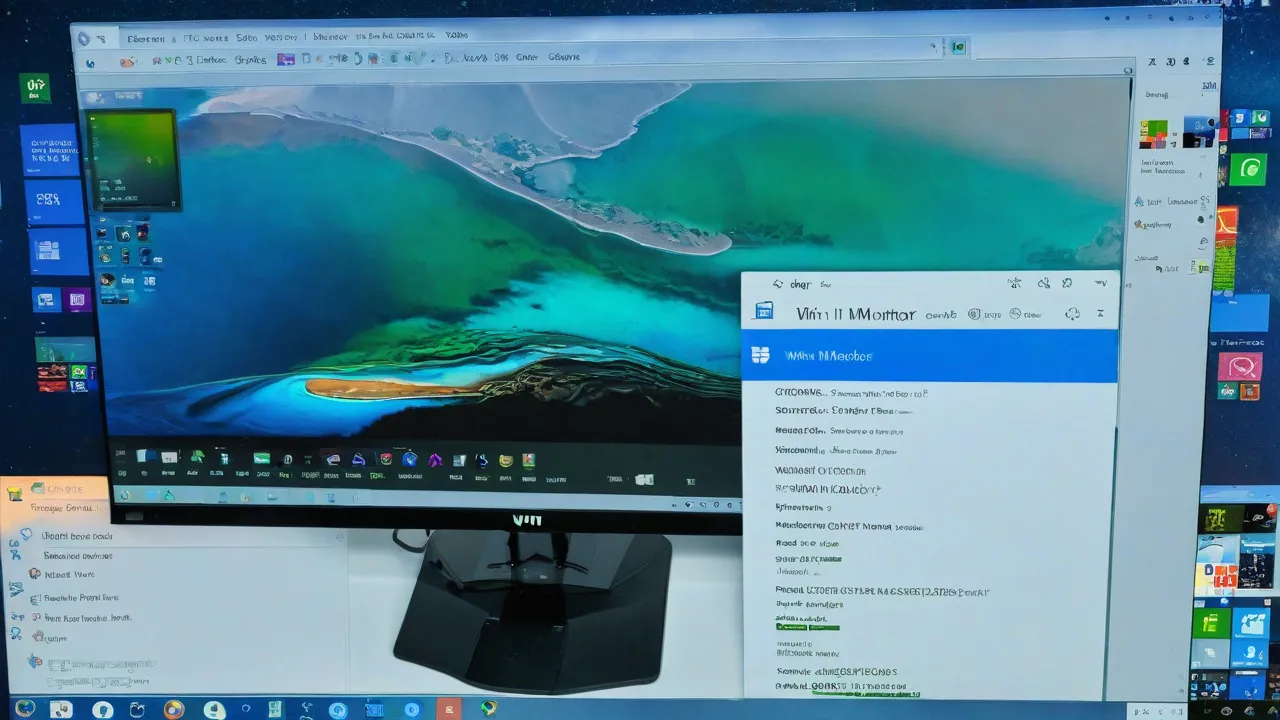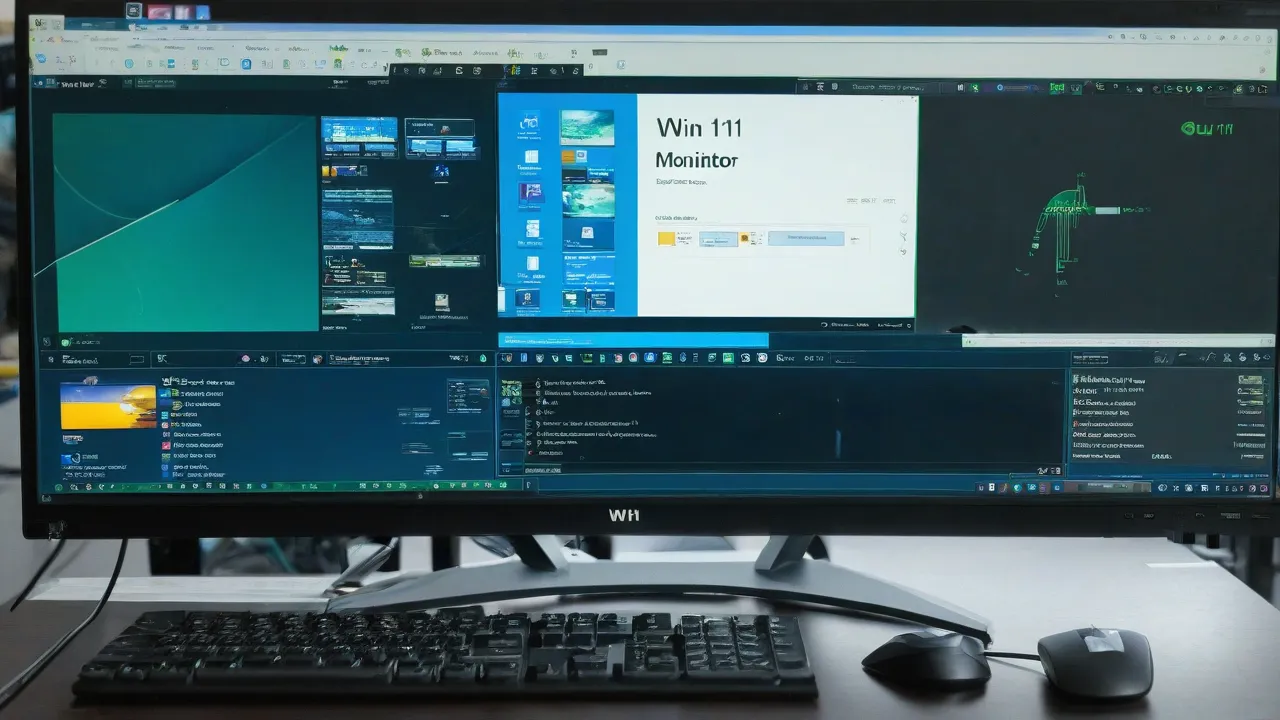Solución al error 0x80070015 en Windows 11/10
El error de Windows 0x80070015 puede ocurrir si la operación no se ha iniciado correctamente. Este es generalmente un error de programación interno, y no hay mucho que pueda hacer un usuario final. Sin embargo, dado que este error se observa al ejecutar Windows Update, Windows Defender o Microsoft Store, o durante la instalación de Windows, le sugerimos que realice las siguientes operaciones.
Solución al error 0x80070015 en Windows 11/10
1] Actualizaciones de Windows
[i] Ejecutar el solucionador de problemas de Windows Update
Utilice el Solucionador de problemas de Windows Update o el Solucionador de problemas de Windows Update en línea de Microsoft para detectar y corregir cualquier conflicto para las actualizaciones de Windows automáticamente.
[ii] Restablecer manualmente los archivos y carpetas de Windows Update
Debe eliminar el contenido de la carpeta SoftwareDistribution y restablecer la carpeta Catroot2 para solucionar sus problemas. Contienen algunos archivos temporales del sistema que son responsables de aplicar actualizaciones a una computadora. Incluyen datos que respaldan las actualizaciones de Windows, así como los instaladores de nuevos componentes.
2] Microsoft Store
[i] Detener los procesos relacionados con PowerISO
Abra el Administrador de tareas de Windows. Seleccione Más detalles.
Busque cada proceso para el software PowerISO.

1] Verificación de la configuración de Windows Defender
Asegúrese de que Windows Defender esté activado. Puede comprobarlo en la configuración de Windows Defender en la aplicación Configuración de Windows.
2] Solución de problemas de la Microsoft Store
A veces, problemas con la Microsoft Store pueden afectar a Windows Defender. Intente los siguientes pasos para solucionar problemas de la Microsoft Store:
[i] Reiniciar la aplicación Microsoft Store
Para reiniciar la aplicación Microsoft Store, haga clic derecho en el icono de la aplicación Microsoft Store en la barra de tareas y seleccione Cerrar la ventana.
[ii] Re registrar las aplicaciones de Microsoft Store
powershell -ExecutionPolicy Unrestricted Add-AppxPackage -DisableDevelopmentMode -Register $Env:SystemRootWinStoreAppxManifest.xml
Reinicie su PC y verifique.
[iii] Restablecer la Microsoft Store
Restablezca la Microsoft Store utilizando el comando wsreset. Asegúrese de ejecutarlo en PowerShell o en el símbolo del sistema como administrador. De lo contrario, puede restablecer la aplicación Microsoft Store desde la aplicación Configuración.
3] Windows Defender
[i] Eliminación de cualquier antivirus de terceros instalado
Puede intentar desinstalar AVG Antivirus o cualquier otro antivirus de terceros instalado en su computadora. Esto se debe a que estas instalaciones de antivirus de terceros pueden a menudo interrumpir el proceso de escaneo de Windows Defender. Los culpables más famosos en este caso son los antivirus de Norton y McAfee.
Háganos saber si esto ayudó.